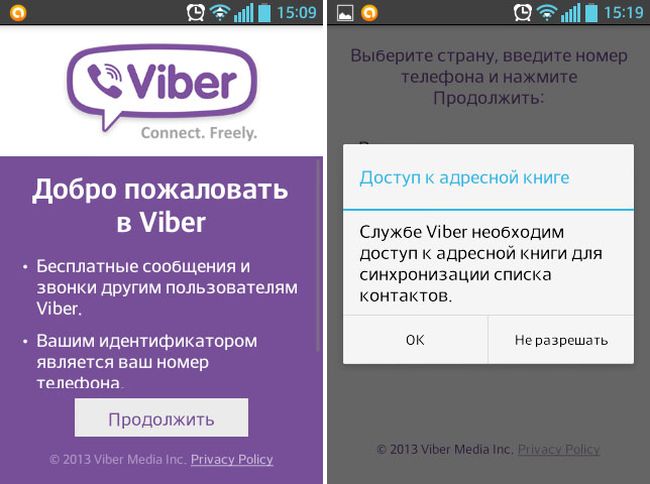Как перенести Viber на другой телефон с компьютера, ноутбука и планшета
Знаете ли вы, что мессенджер Viber можно использовать одновременно на нескольких устройствах? При этом, благодаря процессу синхронизации данных, на всех связанных мобильниках, планшетах, ПК вы будете видеть одну и ту же «картинку»: контакты, сообщения, медиафайлы. Как работает эта опция, читайте далее.
Синхронизация в Вайбере.
Синхронизация в «Вайбере» – это процесс, который связан с ликвидацией различий данных, содержащихся в приложении и закрепленных за одной учетной записью, при условии, что мессенджер установлен на нескольких разных устройствах.
Объясним подробнее принцип работы указанного механизма на конкретном примере. Вы скачали Viber на телефон, создали учетную запись и активно пользовались приложением. Затем захотели установить и десктопную версию.
Чтобы на вашем ПК отобразилась история переписки, передачи медиафайлов и иной материал, который успел накопиться за время использования «Вибером» на смарт-фоне, необходимо синхронизировать данные между вашим гаджетом и компьютером. Тем более они работают методом сквозного шифрования.
СПРАВКА. Телефон, на котором изначально использовалось приложение, называется основным устройством синхронизации, потому что к нему привязана SIM-карта и учетная запись, к которой прикреплен аккаунт в «Вайбере». Второе устройство, которое синхронизируется с главным, соответственно, является дополнительным.
Во время установки мессенджера на дополнительные устройства пользователю будет предложено синхронизировать данные с основным приложением, установленным на телефон. Когда пользователь соглашается с данным предложением, система автоматически начинает
синхронизацию между устройствами. Таким образом, можно пользоваться разными устройствами в разных ситуациях и не терять информацию ни с одного из них.
Принцип работы синхронизации

В Вайбере устройства разделяются на основное и дополнительные, отличие состоит в следующем:
- Главное устройство – это телефон или планшет имеющий поддержку мобильной связи и работающий с сим-картой, так как именно к ней привязывается профиль мессенджера. С такого устройства осуществляется настройка учетной записи и остальных параметров.
- Дополнительное устройство – это планшет, обычный компьютер или ноутбук. На нем Вайбер активируется при помощи сканирования QR кода в мобильном приложении и после этого происходит синхронизация контактов и сообщений с главной версией. Способности дополнительной программы ограничены – можно только обмениваться сообщениями, и в ней нет функции голосового или видеовызова. При помощи приложения на ПК невозможно отключить доступ к главной версии мессенджера на смартфоне.
Примечание: основным может быть только одно устройство с сим картой, остальные автоматически становятся вторичными.
Быстрое отключение всех устройств
Выполнить синхронизацию получится на компьютере и телефоне, а также на планшете. Подключить можно несколько ноутбуков, персональных компьютеров и планшетов. На каждом устройстве будет отображаться переписка, а также будут поступать звонки.
Отключить все сопряженные устройства Вайбер можно с телефона. Опция полезная и пригодится, если нужно немедленно разорвать связь с компьютером, который находится в офисе.
Как разорвать связь Viber с подключенными устройствами:
С помощью встроенной опции можно быстро разорвать сопряжение на смартфоне с планшетом или с компьютером. Находиться рядом с устройством в это время не обязательно. Отключение осуществляется моментально через интернет.
Подключить Вайбер можно бесплатно. Для регистрации используется номер SIM. Использование одного профиля допускается на нескольких устройствах, для этого потребуется синхронизация. Соединить можно мобильник с планшетом, компьютером или ноутбуком. Синхронизировать Вайбер с телефона на телефон не получится.
Синхронизация Viber на телефоне, планшете, компьютере
У каждого человека насчитывается несколько мобильников и компьютеров. Это могут быть личные и рабочие гаджеты, офисные ПК и домашние ноутбуки. Разберемся, как синхронизировать Вайбер на телефоне и телефоне, планшете и компьютере. Можно ли пользоваться одним профилем Viber на нескольких устройствах одновременно.

Синхронизация в Вайбере
Синхронизация Вайбер – это стандартная опция, которая позволяет связать один аккаунт с другими устройствами. Благодаря функции получится использовать один аккаунт и получать сообщения на рабочем компьютере и личном мобильнике одновременно. Добавлять можно несколько устройств, для защиты используется QR-код, сканирование осуществляется смартфоном с основной версией мессенджера.
Обратите внимание. С помощью функции можно синхронизировать контакты Viber, сообщения и звонки. Сообщения будут одновременно поступать на все подключенные гаджеты. Вайбер на ПК рекомендуется защитить паролем.
Как синхронизировать Viber
Для синхронизации сообщений и остальной информации требуется минимум действий. Достаточно выполнить сканирование кода, который появится после входа в мессенджер. Сканер уже встроен в Viber, установка дополнительных приложений не потребуется.
Для подключения дополнительного устройства не используется логин и пароль. Проверка проводится с помощью кода. Для успешного подтверждения потребуется рабочая камера, подключение к интернету и устройство с основной версией Viber.
Вариант 1: на смартфоне и компьютере
Чтобы понять, как синхронизировать Вайбер с компьютером, ознакомьтесь с пошаговым руководством:
Viber синхронизация занимает не более одной минуты. Во время копирования сообщений не используйте мессенджер и не отключайте компьютер от интернета.
Важно. Если синхронизировать Вайбер не получается, протрите камеру смартфона чистой тряпкой. Закройте шторы в комнате и исключите появление бликов на мониторе ПК. Камера должна быть чистая, а код легко читаться.
Вариант 2: на смартфоне и планшете
Подключение мобильника к планшету не отличается от синхронизации с компьютером. Поддерживаются устройства с СИМ-картой и без нее. Связь между телефоном и планшетом устанавливается после успешного сканирования кода. Контакты и сообщения копируются автоматически.
Инструкция, как синхронизировать Вайбер на телефоне и планшете:
Если планшет поддерживает СИМ-карту, всегда можно отключиться от смартфона и подключить новый профиль Viber.
Вариант 3: на телефоне и телефоне
Владельцев большого количества мобильников интересует вопрос, как синхронизировать Вайбер на телефоне и телефоне. К сожалению, такой опции не предусмотрено. Смартфон будет запрашивать номер телефона и войдет в профиль как основное устройство.
Внимание. Сейчас способов синхронизировать Viber между телефоном и телефоном нет. Это не зависит от установленной системы или марки устройства.
Быстрое отключение всех устройств
Выполнить синхронизацию получится на компьютере и телефоне, а также на планшете. Подключить можно несколько ноутбуков, персональных компьютеров и планшетов. На каждом устройстве будет отображаться переписка, а также будут поступать звонки.
Отключить все сопряженные устройства Вайбер можно с телефона. Опция полезная и пригодится, если нужно немедленно разорвать связь с компьютером, который находится в офисе.
Как разорвать связь Viber с подключенными устройствами:
С помощью встроенной опции можно быстро разорвать сопряжение на смартфоне с планшетом или с компьютером. Находиться рядом с устройством в это время не обязательно. Отключение осуществляется моментально через интернет.
Подключить Вайбер можно бесплатно. Для регистрации используется номер SIM. Использование одного профиля допускается на нескольких устройствах, для этого потребуется синхронизация. Соединить можно мобильник с планшетом, компьютером или ноутбуком. Синхронизировать Вайбер с телефона на телефон не получится.
Зачем нужно синхронизировать Вайбер
Зачем нужна синхронизация Вайбера? Опция будет полезна тем пользователям, у которых есть компьютер и второй мобильный гаджет. Со своим профилем можно работать в любое время, для чтения СМС или ответа на звонок не придется искать основной смартфон.
В приложении для ПК удобно писать текст на клавиатуре. На большом экране можно лучше разглядеть фото. Общий аккаунт позволяет общаться с друзьями от своего имени, не создавая новый профиль.
Важно. Войти в свой профиль не сложно. Сообщения и звонки синхронизируются на компьютере и телефоне автоматически. Главным и единственным условием для работы является стабильное подключение к интернету.
Порядок синхронизации
Если вы учли все правила и подвязали к телефону второй свое устройство – планшет под одним номером телефона и произвели сопряжение через QR-код, то все данные со смартфона перенесутся на планшет, и в последующем будут постоянно синхронизироваться. Это означает, что если вам пришло в Вайбере сообщение, вы можете ответить на него из любого устройства, и ответ тоже перенесется.
Процесс синхронизации выглядит следующим образом:
- у вас уже должен быть на телефоне установлен Вайбер;
- далее скачиваете приложение на планшет;
- заходите в него и в регистрации указываете страну и мобильный номер, который закреплен за вашей учетной записью на смартфоне;
- на экране высвечивается QR-код, сканируете его камерой телефона прямо с приложения Viber;
- два устройства сопрягаются и синхронзируются.
Синхронизировать два смартфона между собой нельзя, так как и то и другое устройство выступает только основным и при входе в Вайбер под тем же номером телефона, программа будет вас выбрасывать из приложения.

Синхронизация контактов Viber на смартфоне и планшете
Контакты
После того как планшет с телефоном будет синхронизирован, телефонная книга со всеми ее контактами перенесется в приложение на планшет. Теперь вы можете звонить в Вайбере с планшета, даже если устройство не имеет сим-карты, главное иметь подключение к интернету. Однако ввиду того, что планшет выступает дополнительным устройством, редактировать телефонную книгу, блокировать пользователей и удалять контакты нельзя. Подобная функция доступна только для мобильных версий на смартфоне.
Чаты и сообщения
Чаще всего, синхронизировать Вайбер приходиться из-за удобства переписки на разных устройствах. То есть теперь вы не привязаны к телефону и можете отвечать на сообщения на планшете. И непрочитанное сообщение, и ответ на него дублируется и там, и там. Это очень удобно, если телефон разрядился или занят установкой ПО, обновлением и прочими важными процессами, вы можете быстро написать или ответить на важное сообщение с планшета.
Дублирование переписки на втором подвязанном устройстве происходит со дня синхронизации приложения, то есть прошлые сообщения с телефона, до установки Вайбера на планшет не переносятся.
Медиафайлы
Вместе с контактами и сообщениями, также можно дублировать на дополнительное устройство и все присылаемые или отправленные медиафайлы – фото, картинки, видео. Подобная возможность позволяет не только на планшете просматривать медиафайлы в сообщениях в Вайбере с мобильной версии и наоборот, но и пересохранять их на устройстве. Также вы можете в настройках Вайбера включить функцию «Сохранять в галерею» и тогда все файлы автоматически будут загружаться на устройство, а в случае удаления чата или приложения они останутся в галерее.
Видеоинструкция
Ниже представлен небольшой видеоурок. Он наглядно демонстрирует процесс синхронизации данных в Viber между телефоном и компьютером, а также решает основные ошибки, которые может совершить начинающий пользователь.
Возможные проблемы
Теперь вы знаете, как синхронизировать Вайбер и если у вас все прошло без каких-либо накладок вам очень повезло. Однако существуют довольно распространенные проблемы, которые появляются в процессе синхронизации. Обычно виной их появления является сбой.
Прежде всего, хотелось бы вновь обратить ваше внимание на важность версии приложения. Если вы выполняете синхронизацию на двух телефонах или телефоне и ПК, то версии должны быть одинаковые. Если же речь о планшете и телефоне, то версия программы установленной на смартфоне должна быть не выше 6.0. Именно неподходящие версии являются самой распространенной причиной большинства проблем.
Если вы все проверили, но синхронизация не идет, попробуйте сделать следующее:
- Перезагрузите оба устройства.
- Переустановите утилиту сначала на одном устройстве, а затем (если понадобится) и на втором.
- Если первые два варианта не помогли, обратитесь в техническую поддержку, заполнив форму на сайте приложения.
Также причиной может стать случайно установленный запрет. Проверить данную теорию и при необходимости отключить функцию можно так:
- Откройте настройки Viber.
- Зайдите в раздел «Общие».
- Поставьте галочку рядом с разрешением на синхронизацию.
Сохраните изменения и попробуйте снова синхронизировать Viber.
Теперь вы знаете все о том, как синхронизировать Вайбер. Синхронизация – очень полезная функция, позволяющая пользователю вести свои дела в мессенджере сразу с нескольких устройств безо всяких ограничений. Поэтому, если у вас Viber установлен сразу на нескольких гаджетах, вам нужно обязательно соединить их вместе.